Comment récupérer laccès au disque dur, corriger lerreur dimpossibilité douvrir le disque dur

Dans cet article, nous vous expliquerons comment récupérer l'accès à votre disque dur en cas de panne. Suivez-nous !
La récente augmentation de l'activité en ligne a entraîné la chute de l'imprimante. À une époque où tout peut être facilement consulté en ligne, la pertinence de l'imprimante gigantesque et encombrante a commencé à diminuer. Cependant, nous n'avons pas encore atteint un stade où nous pouvons complètement négliger le dispositif d'impression. D'ici là, si vous ne possédez pas le lourd jet d'encre et que vous souhaitez imprimer quelque chose de toute urgence, voici un guide pour vous aider à décrypter comment imprimer des documents lorsque vous n'avez pas d'imprimante.

Contenu
Le PDF est un format universellement accepté qui garde le document exactement le même sur différentes plates-formes et appareils . Il est possible que le fichier PDF du document que vous devez imprimer fasse l'affaire à la place. Même si les copies électroniques ne sont pas une option dans votre situation, le fichier PDF vous permet d'enregistrer facilement des pages Web et de les transférer en tant que documents pour une impression future. Voici comment imprimer au format PDF sur votre PC sans imprimante :
1. Ouvrez le document Word que vous souhaitez imprimer et cliquez sur l' option Fichier dans le coin supérieur gauche de l'écran.
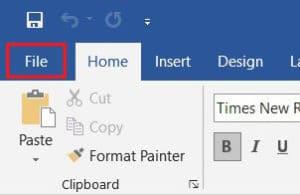
2. À partir des options qui s'affichent, cliquez sur « Imprimer ». Alternativement, vous pouvez appuyer sur Ctrl + P pour ouvrir le menu Imprimer
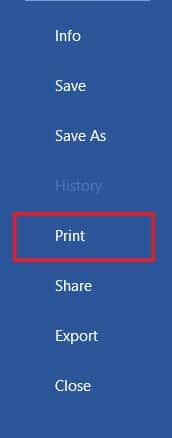
3. Cliquez sur le menu déroulant « Imprimante » et sélectionnez « Microsoft Print to PDF. »

4. Une fois sélectionné, cliquez sur 'Imprimer' pour continuer.
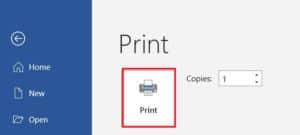
5. Dans la fenêtre qui apparaît, saisissez le nom du fichier PDF et sélectionnez le dossier de destination. Cliquez ensuite sur « Enregistrer ».
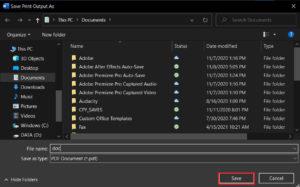
Les navigateurs d'aujourd'hui se sont adaptés aux exigences des temps modernes et ont introduit de nouvelles fonctionnalités dans leur application. L'une de ces fonctionnalités permet aux utilisateurs d'imprimer des pages Web sous forme de documents PDF sur leur PC. Voici comment imprimer des pages Web au format PDF :
1. Ouvrez votre navigateur et ouvrez la page Web que vous souhaitez imprimer.
2. Cliquez sur les trois points dans le coin supérieur droit de l'écran.
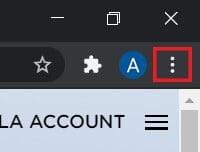
3. À partir des différentes options, cliquez sur « Imprimer ». Vous pouvez également utiliser le raccourci dans le navigateur.
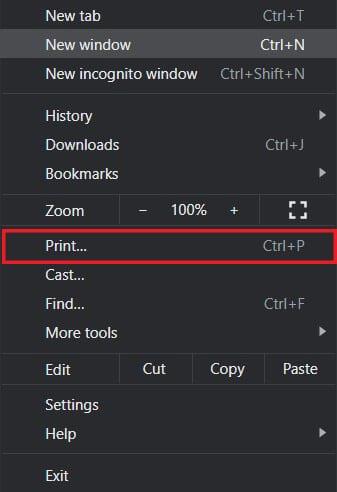
4. Dans la fenêtre d'impression qui s'ouvre, cliquez sur la liste déroulante devant le menu 'Destination'.
5. Sélectionnez « Enregistrer en tant que PDF ». Vous pouvez ensuite procéder à la sélection des pages que vous souhaitez télécharger et de la mise en page de l'impression.
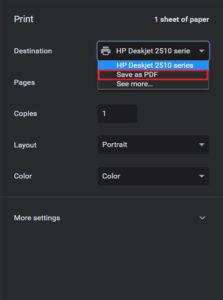
6. Une fois terminé, cliquez sur 'Imprimer' et une fenêtre apparaîtra vous demandant de sélectionner le dossier de destination. Sélectionnez le dossier et renommez le fichier en conséquence, puis cliquez à nouveau sur « Enregistrer ».
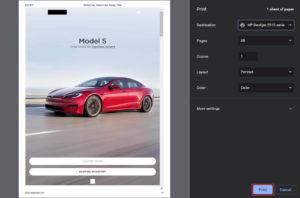
7. La page sera imprimée sous forme de fichier PDF sans imprimante.
Même si vous ne possédez pas personnellement d'imprimante, tout espoir n'est pas perdu. Il existe une faible possibilité que quelqu'un dans votre quartier ou votre immeuble possède une imprimante sans fil. Une fois que vous avez trouvé une imprimante, vous pouvez demander au propriétaire de vous laisser faire une impression. Voici comment vous pouvez rechercher des imprimantes près de chez vous et imprimer sans posséder d'imprimante :
1. Appuyez sur la touche Windows + I pour ouvrir l'application Paramètres sur votre appareil Windows.
2. Cliquez sur « Appareils ».

3. Dans le panneau de gauche, cliquez sur « Imprimantes et scanners »
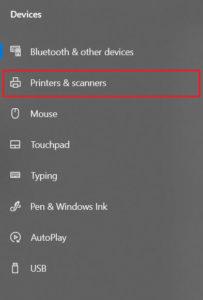
4. Cliquez sur « Ajouter une imprimante ou un scanner » et votre PC trouvera toutes les imprimantes qui fonctionnent près de chez vous.

Certains magasins et services ont pour objectif spécifique d'obtenir des impressions pour leurs clients. Vous pouvez rechercher des imprimeries à proximité de chez vous et y imprimer des documents. Vous pouvez également vous rendre dans votre bibliothèque universitaire ou accéder à l'imprimante de votre bureau pour effectuer des impressions urgentes. Des options d'impression sont également disponibles dans la plupart des cybercafés et des bibliothèques publiques. Vous pouvez également utiliser des services tels que PrintDog et UPrint qui livrent des impressions volumineuses à votre domicile.
Si vous avez une imprimante sans fil chez vous et que vous êtes en déplacement, vous pouvez imprimer des pages à distance depuis votre imprimante domestique. Rendez-vous sur le site Web de Google Cloud Print et voyez si votre imprimante est éligible. Connectez-vous à l'application avec votre compte Google et ajoutez votre imprimante. Par la suite, lors de l'impression, cliquez sur l'option « Imprimantes » et sélectionnez votre imprimante sans fil pour imprimer des documents à distance.
Questions fréquemment posées
Q1. Où imprimer des documents quand on n'a pas d'imprimante ?
La plupart des documents étant partagés et visualisés à l'écran, la page imprimée n'a plus la même valeur et l'imprimante ne semble plus en valoir la peine. Cela dit, il arrive encore qu'une copie papier d'un document soit requise pour une certaine tâche. Dans de tels cas, vous pouvez essayer d'utiliser les services d'impression publics ou demander à vos voisins s'ils peuvent donner accès à leurs imprimantes pendant une brève période.
Q2. Lorsque vous avez besoin d'imprimer quelque chose de toute urgence, mais qu'il n'y a pas d'imprimante ?
De telles situations sont arrivées à la plupart d'entre nous. Essayez de télécharger le PDF du document ou de la page Web que vous souhaitez imprimer. Le PDF devrait fonctionner comme une alternative la plupart du temps. Sinon, envoyez le PDF à n'importe quel service d'impression près de chez vous et demandez-lui de garder une impression prête. Vous devrez physiquement aller chercher l'impression mais c'est le moyen le plus rapide possible.
Q3. Comment imprimer depuis mon téléphone sans imprimante ?
Vous pouvez imprimer des pages Web et des documents sous forme de fichiers PDF à partir de votre téléphone, puis les imprimer ultérieurement sous forme de copies papier. Dans le navigateur, appuyez sur les trois points dans le coin supérieur droit et sélectionnez l'option « partager ». Parmi les différentes options disponibles, appuyez sur « Imprimer » et la page Web sera enregistrée au format PDF. La même procédure peut être utilisée pour les documents Word.
Q4. Existe-t-il une imprimante qui n'a pas besoin d'ordinateur ?
De nos jours, les imprimantes sans fil sont la nouvelle norme. Ces imprimantes ne nécessitent souvent pas de connexions physiques avec des PC ou d'autres appareils et peuvent télécharger des images et des documents à distance.
Conseillé:
Les imprimantes ont commencé à appartenir au passé et la plupart des gens ne ressentent pas le besoin d'en garder une chez eux. Cependant, si une impression est nécessaire de toute urgence, vous pouvez suivre les étapes mentionnées ci-dessus et sauver la journée. Espérons que cet article vous a aidé à comprendre comment imprimer des documents lorsque vous n'avez pas d'imprimante . Néanmoins, si vous avez des questions, notez-les dans les sections de commentaires et nous vous aiderons.
Dans cet article, nous vous expliquerons comment récupérer l'accès à votre disque dur en cas de panne. Suivez-nous !
À première vue, les AirPods ressemblent à n'importe quel autre écouteur sans fil. Mais tout a changé avec la découverte de quelques fonctionnalités peu connues.
Apple a présenté iOS 26 – une mise à jour majeure avec un tout nouveau design en verre dépoli, des expériences plus intelligentes et des améliorations des applications familières.
Craving for snacks but afraid of gaining weight? Dont worry, lets explore together many types of weight loss snacks that are high in fiber, low in calories without making you try to starve yourself.
Rest and recovery are not the same thing. Do you really need rest days when you schedule a workout? Lets find out!
Les étudiants ont besoin d'un ordinateur portable spécifique pour leurs études. Il doit être non seulement suffisamment puissant pour être performant dans la filière choisie, mais aussi suffisamment compact et léger pour être transporté toute la journée.
L'ajout d'une imprimante à Windows 10 est simple, bien que le processus pour les appareils filaires soit différent de celui pour les appareils sans fil.
Comme vous le savez, la RAM est un composant matériel essentiel d'un ordinateur. Elle sert de mémoire pour le traitement des données et détermine la vitesse d'un ordinateur portable ou de bureau. Dans l'article ci-dessous, WebTech360 vous présente quelques méthodes pour détecter les erreurs de RAM à l'aide d'un logiciel sous Windows.
Refrigerators are familiar appliances in families. Refrigerators usually have 2 compartments, the cool compartment is spacious and has a light that automatically turns on every time the user opens it, while the freezer compartment is narrow and has no light.
Wi-Fi networks are affected by many factors beyond routers, bandwidth, and interference, but there are some smart ways to boost your network.
Si vous souhaitez revenir à la version stable d'iOS 16 sur votre téléphone, voici le guide de base pour désinstaller iOS 17 et rétrograder d'iOS 17 à 16.
Le yaourt est un aliment merveilleux. Est-il bon de manger du yaourt tous les jours ? Si vous mangez du yaourt tous les jours, comment votre corps va-t-il changer ? Découvrons-le ensemble !
Cet article présente les types de riz les plus nutritifs et comment maximiser les bienfaits pour la santé du riz que vous choisissez.
Établir un horaire de sommeil et une routine de coucher, changer votre réveil et ajuster votre alimentation sont quelques-unes des mesures qui peuvent vous aider à mieux dormir et à vous réveiller à l’heure le matin.
Get Bathroom Tower Defense Roblox game codes and redeem them for exciting rewards. They will help you upgrade or unlock towers with higher damage.













